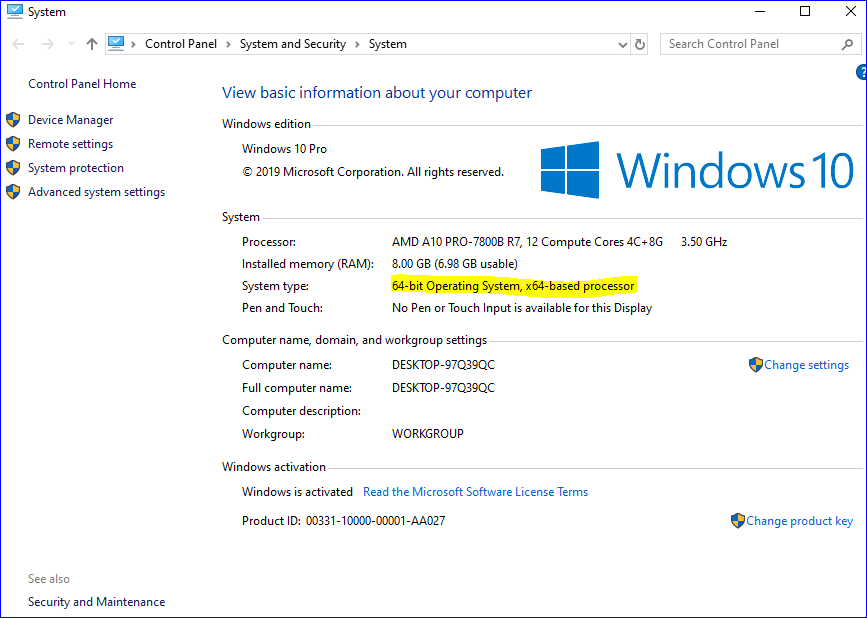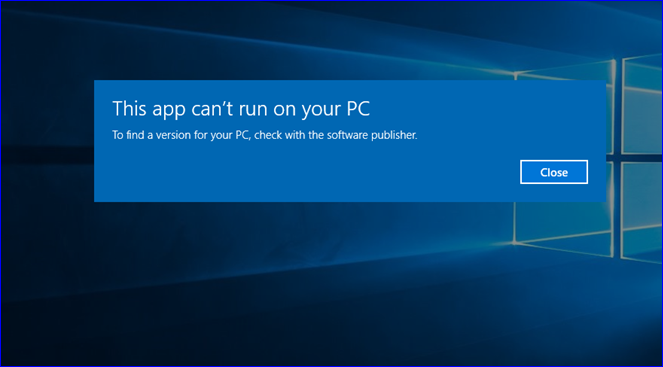Windows 10 sisältää monia ominaisuuksia ja parannuksia, joita ei ole kaikissa aiemmissa Windows-versioissa, ja tämä johtuu Microsoftin tämän version jatkuvista päivityksistä, jotka sisältävät uusia ominaisuuksia ja parannuksia sekä joidenkin käyttäjien kohtaamien ongelmien ja vikojen korjaamisen. ja tietoturvaparannuksia ja joitain muita asioita, joita päivitys tuo Windows 10:een.
Kaikki tämä ei estä käyttäjien tarpeita haittaavien ongelmien olemassaoloa, koska ongelmat eivät tietenkään lopu ja niitä on kaikissa eri Windows-järjestelmissä, olipa Windows xnumx أو Windows xnumx tai jopa Windows xnumx eri. Tänään tässä artikkelissa korostamme yhtä näkyvimmistä ongelmista, joita käyttäjät kohtaavat Windows 10:ssä ja kärsin siitä itsekin, kunnes onnistuin voittamaan sen, eikä se näy minulle nyt, ja haluaisin jakaa voit ratkaista ongelman, joka ilmenee asennettaessa ohjelmia Windows 10:ssä.
Ratkaisu on yksinkertainen rakas veljeni Tämä ratkaisu liittyy henkilökohtaiseen kokemukseeni, kun minulle ilmestyi viesti Tämä sovellus ei voi toimia tietokoneellasi Tämä sovellus ei voi toimia tietokoneellasi laitteeseeni asennetussa Windows 10 -versiossa, syy tähän on se, että asentamani ohjelma asensi sen 32-bittiseksi, kun käytän tällä hetkellä Windows 64 -versiota, ja päinvastoin, jos ohjelma on 64-bittinen ja tietokoneellesi on asennettu Windows 32, tämä viesti Tämä sovellus ei voi toimia tietokoneellasi, jotkin Windows-päivitykset voivat toimia ohjelmissasi, mutta tulit tähän artikkeliin, koska sinulla on tämä ongelma ja ongelmana on, että et voi suorittaa tätä sovellusta tietokoneellasi,
Mikä tässä on ratkaisu? Ratkaisu on ladata kopio ohjelmasta, joka vastaa tietokoneesi ydintä. Jos tietokoneessasi on Windows-kopio, olipa se Windows 10, Windows 7 tai Windows 8, jokainen näistä versioista sisältää kaksi ydintä, 64 ydin ja 32 ydin, ja niiden välinen ero nopeasti, Että ydin 32 ei kuluta resursseja, mutta ei anna sinulle korkeaa suorituskykyä, ja Windows 64 -ytimen versio antaa sinulle erittäin korkean suorituskyvyn, koska se kuluttaa kaikki tietokoneen resurssit tarjota sinulle tietysti korkean suorituskyvyn.
Saat selville laitteesi ytimen tyypin napsauttamalla hiiren oikealla painikkeella Oma tietokone ja sitten Ominaisuudet, jolloin näet laitteen ominaisuudet ja myös Windows-version, onko se 64- vai 32-bittinen, kuten tässä kuvassa.